
Windows წასვლა არის კომპონენტი, რომელიც მდებარეობს Windows 8 და Windows- ის ნაწილად 10. მასთან ერთად, თქვენ შეგიძლიათ OS- ის პირდაპირ მოსახსნელი დისკზე, თუ არა ეს ფლეშ დრაივი ან გარე მყარი დისკი. სხვა სიტყვებით რომ ვთქვათ, შესაძლებელია მედიის სრულფასოვანი Windows OS- ის ინსტალაცია და ნებისმიერი კომპიუტერიდან. სტატიაში გეტყვით, თუ როგორ უნდა შექმნათ ფანჯრები წასვლა დისკზე.
მოსამზადებელი ღონისძიებები
დაწყებამდე Windows- ის შექმნის დაწყებამდე ფლეშ დრაივი, თქვენ უნდა გააკეთოთ რამდენიმე სამზარეულო. თქვენ უნდა ჰქონდეთ დისკზე მეხსიერების მოცულობა მინიმუმ 13 გბ. ეს შეიძლება იყოს როგორც ფლეშ დრაივი და გარე მყარი დისკი. თუ მისი მოცულობა ნაკლებია, ვიდრე მითითებული ღირებულება, არის დიდი, სისტემა უბრალოდ არ დაწყებულა ან დამოკიდებულია ოპერაციის შესახებ. თქვენ ასევე უნდა ატვირთოთ იგი წინასწარ კომპიუტერის იმიჯი ოპერაციული სისტემა თავად. შეგახსენებთ, რომ ოპერაციული სისტემის შემდეგი ვერსიები იქნება შესაფერისი ფანჯრების ჩაწერისთვის:- Ვინდოუს 8;
- Windows 10.
ზოგადად, ეს ყველაფერი არის ის, რაც თქვენ უნდა მოამზადოთ პირდაპირ შესასვლელად დისკზე.
შექმნა Windows წასვლა დისკზე
იგი შექმნილია სპეციალური პროგრამების გამოყენებით, რომელსაც აქვს შესაბამისი ფუნქცია. ასეთი პროგრამული უზრუნველყოფის შემდეგი წარმომადგენლები ჩამოთვლილნი არიან და ფანჯრების შექმნის ინსტრუქციები მათში დისკზე გასასვლელად.
მეთოდი 1: რუფუსი
Rufus არის ერთ ერთი საუკეთესო პროგრამა, რომელიც შეგიძლიათ ჩაწეროთ Windows წასვლა USB ფლეშ დრაივი. დამახასიათებელი ფუნქცია ის არის, რომ ეს არ საჭიროებს კომპიუტერზე ინსტალაციას, ანუ, თქვენ უნდა ჩამოტვირთოთ და აწარმოოთ აპლიკაცია, რის შემდეგაც შეგიძლიათ დაუყოვნებლივ დაიწყოთ მუშაობა. გამოსაყენებლად ძალიან მარტივია:
- მდებარეობა "მოწყობილობა" Drop-down სია, აირჩიეთ თქვენი ფლეშ დრაივი.
- დაწკაპეთ ხატი გამოსახულების დისკის მარჯვენა მხარეს ფანჯარა, შერჩევის შემდეგ "ISO გამოსახულება" ღირებულება Drop-down სიაში.
- "Explorer" ფანჯარაში, რომელიც, როგორც ჩანს, გზას გაუხსნის ადრე დატვირთული ოპერაციული სისტემის გამოსახულებას და დააჭირეთ ღია.
- მას შემდეგ, რაც სურათის შერჩევა, მითითებული შეცვლა ფორმატირების პარამეტრების ფართობი "Windows წასვლა" პუნქტის.
- დააჭირეთ ღილაკს დაწყება ღილაკს. პროგრამაში დარჩენილი პარამეტრები არ შეიძლება შეიცვალოს.
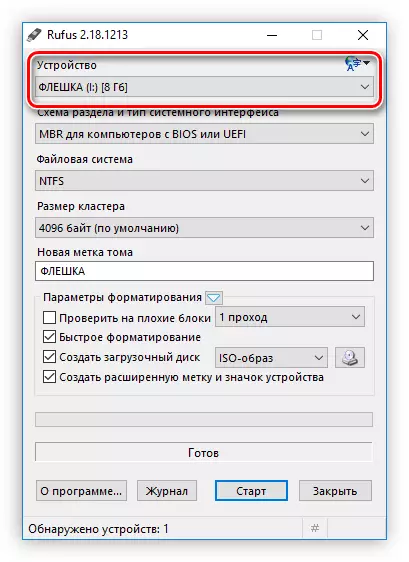


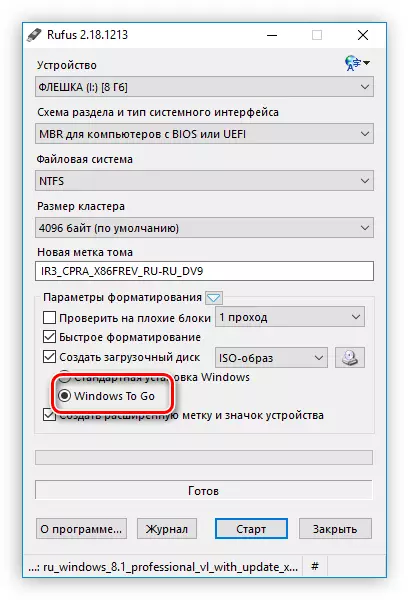

ამის შემდეგ, გაფრთხილება გამოჩნდება, რომ ყველა ინფორმაცია წაშლილია დისკზე. დაწკაპეთ "OK" და ჩაწერა დაიწყება.
თუ ყველა ქმედება სწორად შესრულდება, დისკი ჩანაწერის დასრულების შემდეგ, დაუყოვნებლივ შეგიძლიათ გამოიყენოთ იგი.
მეთოდი 3: imagex
ამ მეთოდის გამოყენება, ფანჯრის შექმნა დისკი მნიშვნელოვნად გაატარებს, მაგრამ წინა პროგრამებთან შედარებით თანაბრად ეფექტურია.
ნაბიჯი 1: ჩამოტვირთეთ imagex
Imagex არის Windows- ის შეფასებისა და განლაგების ნაკრების პროგრამული პაკეტის ნაწილი, აქედან გამომდინარე, კომპიუტერთან აპლიკაციის დაყენება, თქვენ უნდა დააყენოთ ეს პაკეტი.
ჩამოტვირთეთ Windows- ის შეფასება და ოფიციალურ საიტზე
- გადადით ოფიციალურ პაკეტში დატვირთვის გვერდზე ზემოთ ბმულზე.
- დააჭირეთ ღილაკს "ჩამოტვირთვა" ღილაკს დატვირთვის დაწყება.
- გადადით საქაღალდეში გადმოწერილი ფაილით და ორმაგი დაწკაპუნებით ინსტალატორის დასაწყებად.
- დააყენეთ გადართვა "ამ კომპიუტერზე შეფასების და განლაგების ნაკრები" და მიუთითეთ საქაღალდე, რომელსაც პაკეტის კომპონენტები დამონტაჟდება. თქვენ შეგიძლიათ ამის გაკეთება, როგორც ხელით, საუბრობენ გზაზე შესაბამისი სფეროში, და "Explorer" გამოყენებით "მიმოხილვა" ღილაკზე დაჭერით და საქაღალდის შერჩევა. ამის შემდეგ დააჭირეთ "შემდეგი".
- ვეთანხმები ან, პირიქით, უარი თქვას პროგრამის ხარისხის გაუმჯობესების პროგრამაში მონაწილეობის მისაღწევად შესაბამის პოზიციაზე და დაჭერით "შემდეგი" ღილაკზე დაჭერით. ეს არჩევანი არაფერს არ იმოქმედებს, ასე რომ გადაწყვეტილების მიღება თქვენი შეხედულებისამებრ.
- ლიცენზიის ხელშეკრულების პირობები "Accept" ღილაკზე დაჭერით.
- დააინსტალირეთ ჩამრთველი განლაგების ინსტრუმენტები. ეს არის ეს კომპონენტი, რომელიც აუცილებელია Imagex- ის ინსტალაციისთვის. დანარჩენი ტკიპები შეიძლება მოიხსნას, თუ გსურთ. შერჩევის შემდეგ, დააჭირეთ ინსტალაციის ღილაკს.
- დაველოდოთ შერჩეული პროგრამული უზრუნველყოფის ინსტალაციის პროცესს.
- დააჭირეთ ღილაკს დახურვის ღილაკს ინსტალაციის დასასრულებლად.


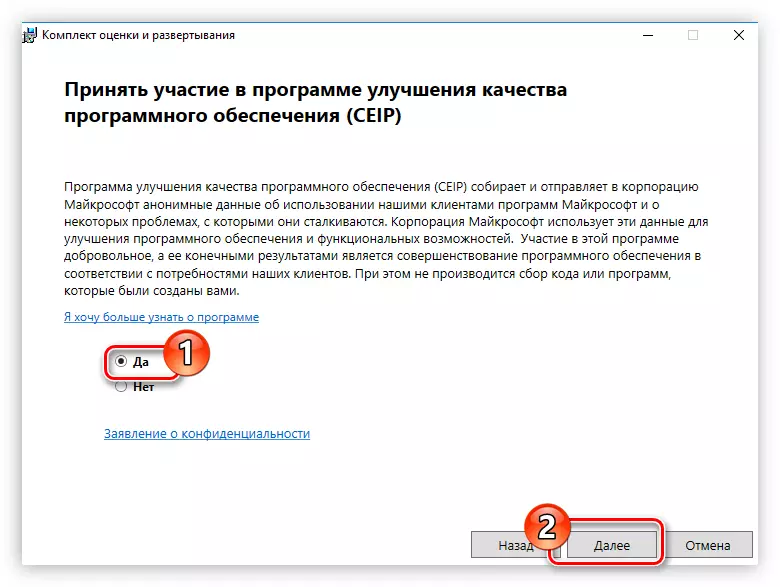
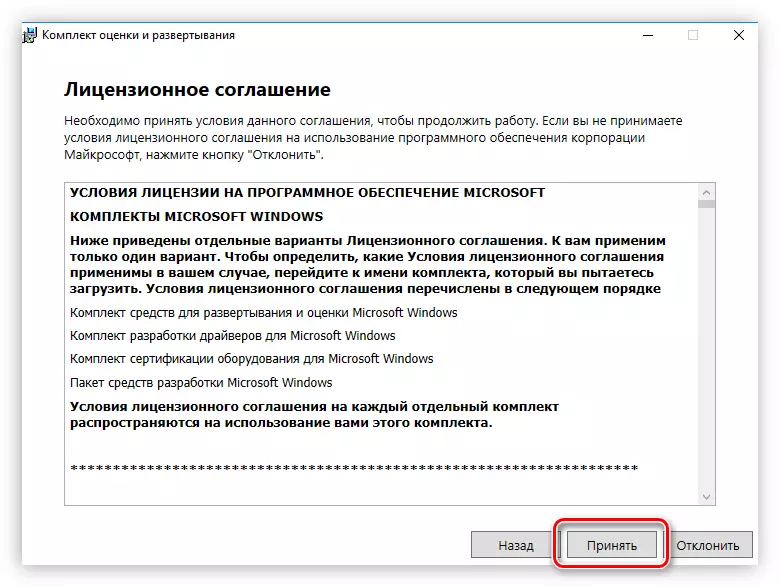
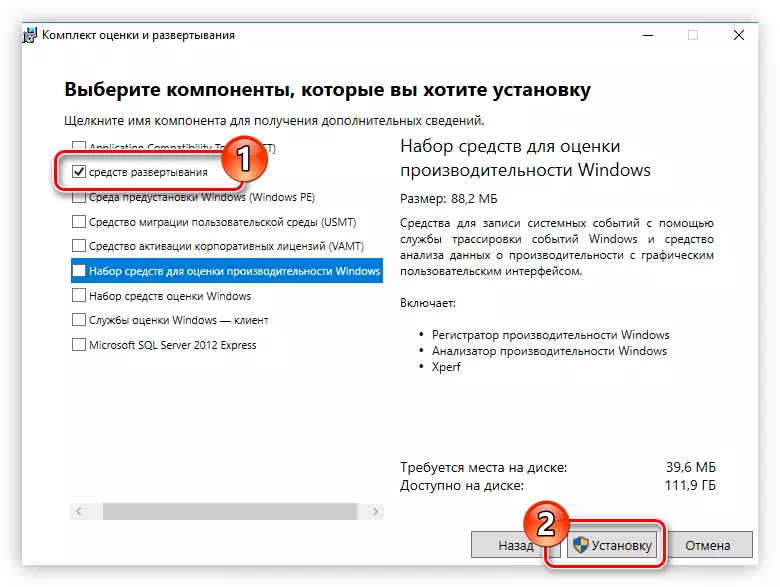
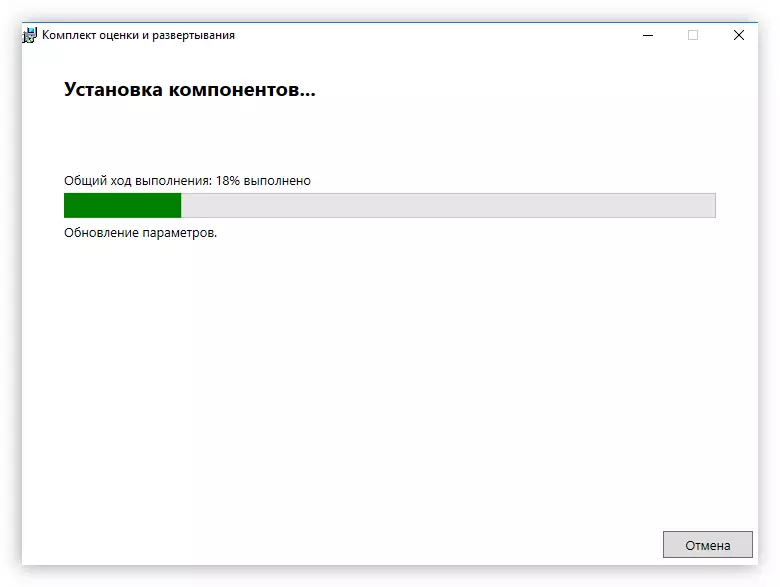
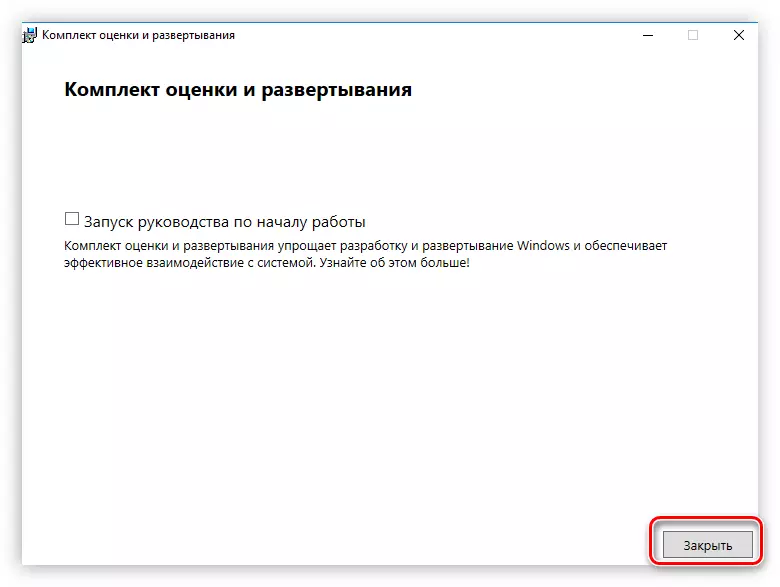
ამ მონტაჟზე სასურველი განაცხადის, თქვენ შეიძლება დასრულდეს, მაგრამ ეს არის მხოლოდ პირველი ეტაპი შექმნას Windows წასვლა დისკზე.
ნაბიჯი 2: Imagex- ის გრაფიკული ჭურვის ინსტალაცია
ასე რომ, Imagex განაცხადის მხოლოდ დამონტაჟდა, მაგრამ ძნელია მუშაობა მას, რადგან არ არსებობს გრაფიკული ინტერფეისი. საბედნიეროდ, დეველოპერები Frocenter ნახვა ზრუნავდა ამ და გაათავისუფლეს გრაფიკული ჭურვი. თქვენ შეგიძლიათ ჩამოტვირთოთ მათი ოფიციალური საიტიდან.
ჩამოტვირთეთ Gimagex ოფიციალური საიტიდან
ZIP არქივის ჩამოტვირთვის გზით, ამოიღეთ FTG-ImageX.exe ფაილი. სამუშაო პროგრამისთვის, თქვენ უნდა დააყენოთ იგი საქაღალდეში Imagex ფაილი. თუ Windows- ის შეფასებისა და განლაგების სისტემაში ინსტალატორი საქაღალდეების შერჩეულ ეტაპზე, რომელსაც პროგრამა დამონტაჟდება, თქვენ არ შეცვლილა არაფერი, მაშინ გზა, სადაც FTG-Image.exe საჭიროა, იქნება შემდეგი:
C: \ Program Files \ Windows Kits \ 8.0 \ შეფასებისა და განლაგების ნაკრები \ განლაგების ინსტრუმენტები \ amd64 \ \ \
შენიშვნა: თუ იყენებთ 32-ბიტიანი ოპერაციული სისტემის გამოყენებას, მაშინ AMD64 საქაღალდის ნაცვლად, თქვენ უნდა წავიდეთ "X86" საქაღალდეში.
ყველა ქმედების შესრულების შემდეგ, "ბრძანების ხაზი" ფანჯარა გაიხსნება, რომელშიც ყველა პროცესი შესრულებულია Windows- ს დისკზე გასასვლელად. შედეგად, სისტემა შეატყობინებს ამ ოპერაციის წარმატებულ დასასრულს შეტყობინებას.
ნაბიჯი 5: ბინის მონაკვეთის გააქტიურება
ახლა თქვენ უნდა გაააქტიუროთ Flash Drive- ის მონაკვეთის გააქტიურება ისე, რომ კომპიუტერი შეიძლება დაიწყოს. ეს ქმედება ხორციელდება "დისკის მენეჯმენტში" აგენტში, რაც "პერსპექტივაში" ფანჯრის გახსნის საშუალებას იძლევა. აქ არის რა უნდა გააკეთოს:
- დაწკაპეთ Win + r კლავიატურაზე.
- ფანჯარაში, რომელიც გამოჩნდება, შეიყვანეთ "Diskmgmt.msc" და დააჭირეთ "OK".
- "დისკის მენეჯმენტი" კომუნალური გაიხსნება, რომელშიც გსურთ PCM USB დრაივერის განყოფილებაში და აირჩიეთ "სექცია აქტიური" პუნქტის კონტექსტში მენიუში.

შენიშვნა: რათა დადგინდეს, თუ რომელი ტიხრები მიეკუთვნებიან ფლეშ დრაივში, მარტივი გზა ნავიგაციისთვის დისკზე და წერილში.

სექცია აქტიურია, თქვენ შეგიძლიათ წასვლა ბოლო ეტაპზე შექმნას Windows წასვლა დისკზე.
ქვემოთ მოყვანილი სკრინშოტი ნაჩვენებია ყველა ამ ქმედების შესრულების მაგალითს.

ამასთან, Windows- ის შექმნა Imagex- ის გამოყენებით, შეიძლება ჩაითვალოს.
დასკვნა
ხელმისაწვდომია მინიმუმ სამი გზა, რათა შეიქმნას Windows წასვლა დისკზე. პირველი ორი უფრო შესაფერისია ჩვეულებრივი მომხმარებლისთვის, რადგან მათი აღსრულება არ არის ისეთი დრო, რაც შრომატევადი არ არის და ნაკლებ დროს მოითხოვს. მაგრამ Imagex განაცხადის კარგია, რადგან იგი მუშაობს პირდაპირ Install.Wim ფაილი თავად, და ეს დადებითად აისახება ხარისხის იმიჯი იმიჯი წასვლა.
